Corrige el error de VPN ”Una conexión con la computadora remota no se pudo establecer” en Windows 10/11
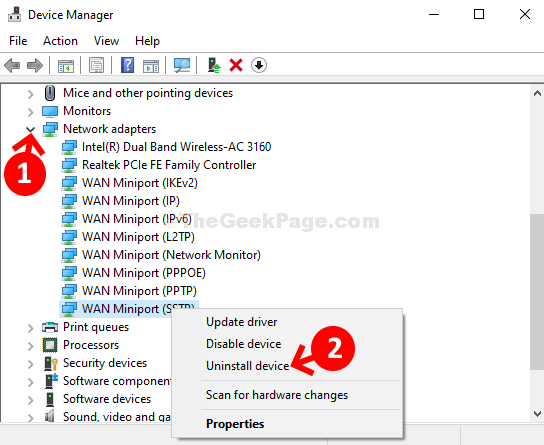
- 3737
- 36
- Sra. María Teresa Rentería
Generalmente usamos una VPN para redes de oficina o para establecer una conexión cada vez más segura con Internet. Si bien configurar una conexión VPN es muy fácil, también puede haber problemas asociados con ella. Muchos usuarios experimentan un error al conectarse a una red VPN (que había funcionado antes) diciendo: "No se pudo establecer una conexión con la computadora remota. Es posible que deba cambiar la configuración de red para esta conexión."
Si también está experimentando este error, nada de qué preocuparse, ya que esto puede solucionarse fácilmente. Veamos como.
Solución 1: Uso del administrador de dispositivos
Paso 1: presione el Clave de Windows + x juntos en su teclado y seleccionan Administrador de dispositivos Desde el menú contextual.
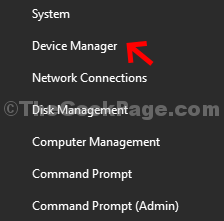
Paso 2: En el Administrador de dispositivos Ventana, desplácese hacia abajo y expandir Adaptadores de red. Ahora, haga clic derecho en Wan Miniport (SSTP) y seleccionar Desinstalar dispositivo Desde el menú.
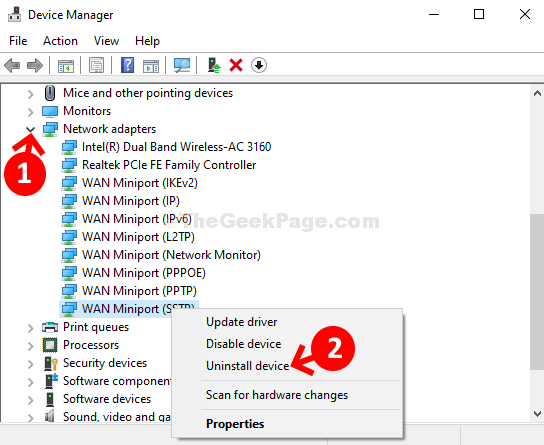
Paso 3: Repita el mismo proceso que se muestra en Paso 2 a Desinstalar dispositivo para el todo el Miniports Listado a continuación uno por uno:
- Wan Miniport (PPTP)
- Wan Miniport (PPPOE)
- WAN Miniport (monitor de red)
- Wan Miniport (L2TP)
- Wan Miniport (IPv6)
- Wan Miniport (IP)
- Wan Miniport (Ikev2)
Etapa 4: Ahora, haga clic en el Acción pestaña en la parte superior de la ventana y seleccione Escanear para cambios de hardware Desde el menú contextual.
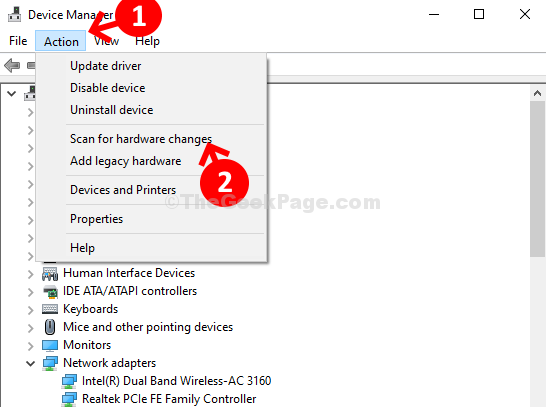
Esto volverá a instalar todos los Miniports WAN como era anterior. Entonces, básicamente, los instala recién y ahora su VPN debería volver a trabajar.
Solución 2: Desactivar proxy
1. Prensa Clave de Windows + R Para abrir el cuadro de comando Ejecutar.
2. Escribir inetcpl.CPL en él y haz clic DE ACUERDO.
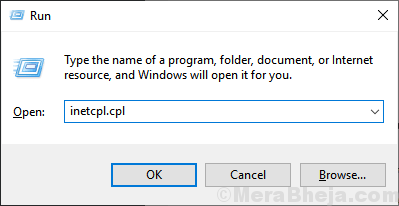
3. Haga clic en Conexión Pestaña Desde la lista de pestañas superiores.
4. Ahora, haga clic en Configuración de LAN.
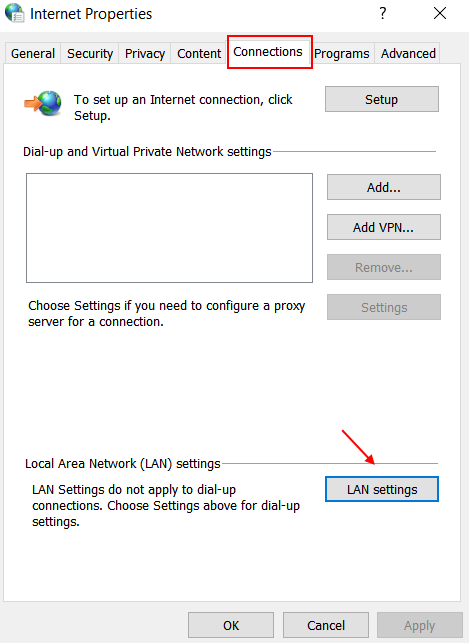
5. Asegúrate de eso Use un servidor proxy para su LAN es desenfrenado.
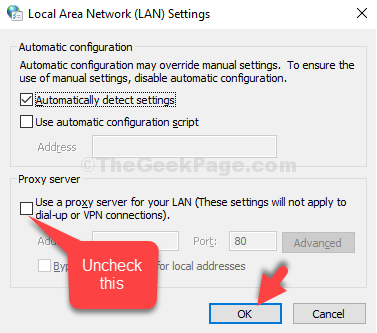
- « No hay suficiente memoria para completar esta operación
- Cómo bloquear todos los sitios web excepto uno en Windows 10/11 »

